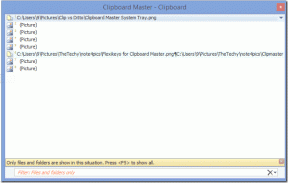Cum să curbați textul în Google Slides - TechCult
Miscellanea / / May 25, 2023
Căutați să creați prezentări de diapozitive atractive din punct de vedere vizual cu Google Slides? În timp ce platforma oferă numeroase opțiuni de formatare și personalizare a textului, pentru curbarea textului nu există nicio opțiune încorporată. Cu toate acestea, există o soluție pe care o puteți folosi pentru a obține efectul în prezentările dvs. Google Slides. În acest ghid, vom discuta despre cum să curbate textul în Google Slides și să creăm modele unice și atrăgătoare.
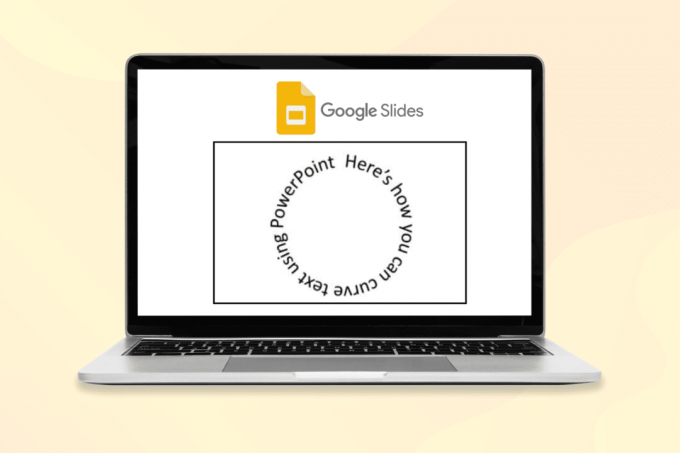
Cuprins
Cum să curbați textul în Google Slides
Elementul de design al textului curbat este una dintre multele metode inovatoare și distinctive de a vă face prezentările. Ajută la atragerea atenției spectatorului asupra unei anumite părți a diapozitivului sau asupra unor puncte specifice pentru accentuare. În plus, arată mai plăcut din punct de vedere estetic și mai captivant pentru public. Ei bine, întrebarea rămâne, cum să? Să aflăm.
Puteți curba textul în Google Slides?
Din pacate, Nu. Prezentări Google nu are aceleași capacități de curbă de text. Dar puteți face același lucru cu ajutorul MS PowerPoint și a altor instrumente online. Urmați pașii descriși mai jos:
Pasul 1: Adăugarea de text în PowerPoint
Mai întâi, trebuie să adăugați textul în PowerPoint și să creați efectul de curbă.
1. Lansa Power point pe PC și faceți clic pe Introduce.
2. Click pe Casetă de text și Adăugați textul vrei să te curbezi.
3. Selectați întreaga casetă și faceți clic pe Format de formă și apoi selectați stilurile dorite din Stiluri WordArt.

4. Mergi la Efecte de text în interiorul stilurilor WordArt și faceți clic Transforma.
5. Faceți clic pe designul circular de sub Urmează Calea opțiune.

După ce faceți clic pe cerc, efectul va fi aplicat textului din interiorul casetei.
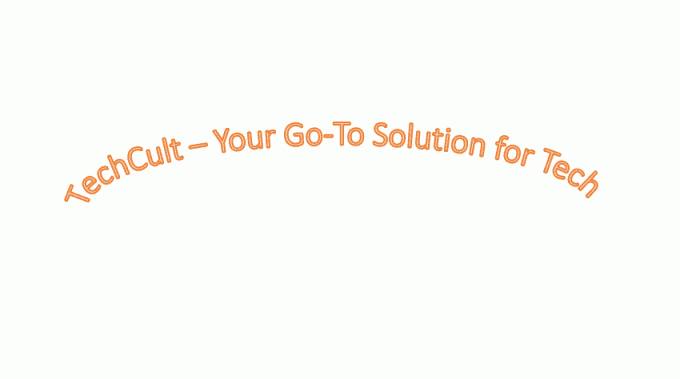
Citește și: Cum să evidențiați textul în Google Slides
Pasul 2: Personalizarea textului
Este posibil să fie nevoie să modificați dimensiunea textului care nu arată ca un cerc sau conform cerințelor dvs.
1. Pentru a modifica dimensiunea cutiei, trageți marginile a cutiei.
2. Acum, chiar și după ce ați schimbat dimensiunea textului, dacă acesta încă pare nepotrivit, trebuie să modificați dimensiunea fontului textului.
3. Pentru a schimba dimensiunea fontului, selectați întregul text, accesați fila de pornire, faceți clic pe dimensiunea fontului și modificați-o.
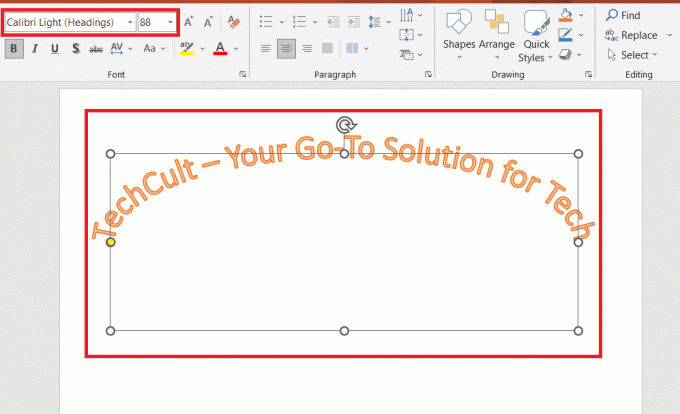
Pasul 3: Transferați text în Prezentări Google
Procesul de curbare a textului este complet, transferați-l acum în Google Slides pentru a finaliza tutorialul nostru despre cum să curbați textul în Google Slides.
1. Selectează casetă de text, și Click dreapta pentru ca meniul pop-up să apară. Click pe Copie.

2. In cele din urma, lipiți-l în tine Google Slide prezentări. Si asta e.

Citește și: Top 30 de cele mai bune sfaturi și trucuri Google Docs
Cum să adăugați culori textului curbat
De asemenea, puteți face textul mai creativ și mai colorat adăugându-i culori. Dar asigurați-vă că faceți toate modificările înainte de a le copia și lipi în Prezentări Google. Odată ce l-ați lipit în diapozitive Google, nu se mai pot face modificări.
1. Selectează text întreg și faceți clic pe Acasă fila.

2. Faceți clic pe săgeată în jos lângă caseta de culoare a fontului.

3. Alege culoarea la alegerea ta.
4. Click pe Efecte de text și pe Strălucire pentru a adăuga mai multe efecte.

Citește și: Cele mai bune 28 de programe software gratuite pentru PC Windows
Instrumente online pentru curbarea textului în diapozitive Google
De asemenea, puteți utiliza instrumente online precum Mockofun și Troytube pentru a adăuga text curbat la Prezentările dvs. Google.
- Folosind Mockofun
Mockofun este un instrument puternic pentru a crea texte curbate în Google Slides. Este ușor de utilizat și oferă o gamă largă de opțiuni de personalizare, inclusiv o varietate de fonturi, dimensiuni de font, culori și forme. Puteți afla cum să curbați textul în Google Slides urmând pașii menționați mai jos:
1. Du-te la Mockofun site-ul web și creați-vă contul.
2. Selectează Text opțiunea din bara laterală din stânga.

3. Alege Text curbat opțiunea și introduceți textul pe care doriți să-l curbați.

4. Folosește Curba glisor pentru a ajusta curba textului.
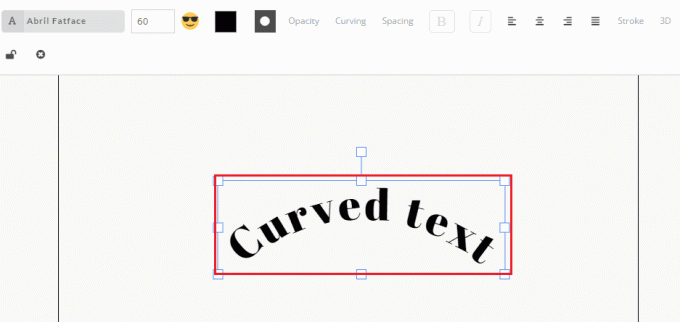
5. Selectează Font opțiunea de a alege un font pentru text. Si mărimea opțiunea de a ajusta dimensiunea textului.
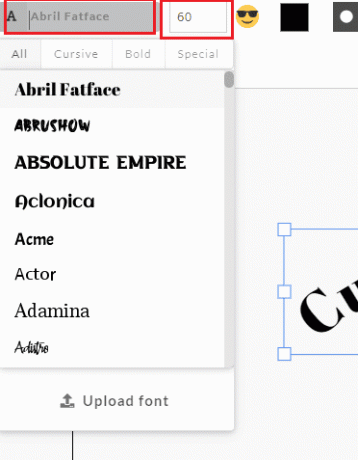
6. După ce sunteți mulțumit de aspectul textului dvs. curbat, selectați Descarca opțiunea și salvați imaginea.

7. Deschis Prezentări Google, și faceți clic pe Introduce. Apoi faceți clic pe eumag si apoi mai departe Încărcați de pe computer.
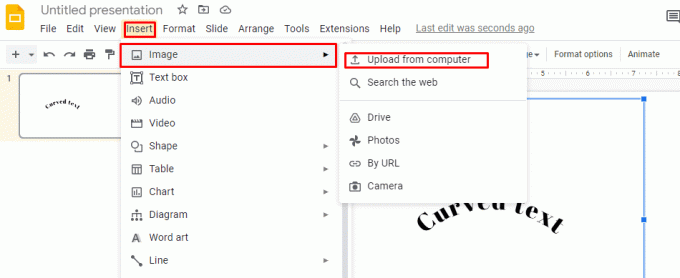
Si asta e! Acum ați creat cu succes text curbat cu MockoFun pentru Google Slides.
Citește și: Lista tuturor tastelor de comandă rapidă de pe computer
- Folosind TroyTube
TroyTube este un tip de text pe Google Slides care poate fi curbat și formatat pentru a crea un design unic și atrăgător. Ele sunt de obicei folosite pentru a crea bannere și titluri bazate pe text, precum și pentru a evidenția anumite părți ale unei prezentări.
1. Îndreptați-vă spre Site-ul Troytube
2. Faceți clic pe introduceText opțiunea din bara laterală din stânga.
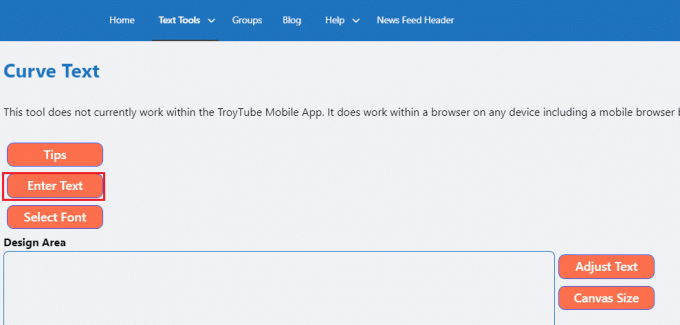
3. Tastați textul pe care doriți să-l curbați și utilizați Curba glisor pentru a ajusta curba textului.
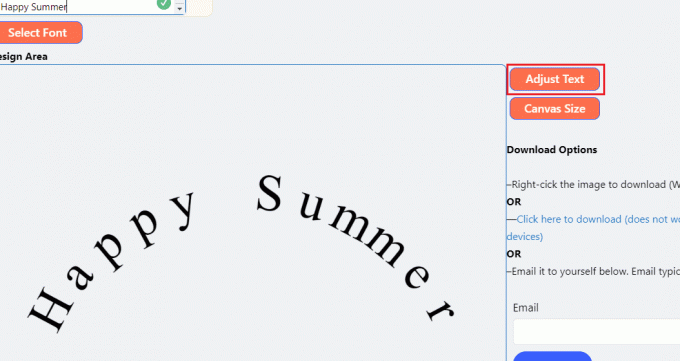
4. Selectează Font opțiunea de a alege un font pentru text.
5. Când sunteți mulțumit de modul în care arată textul dvs. curbat, selectați Click aici pentru a descarca pentru a-l salva.
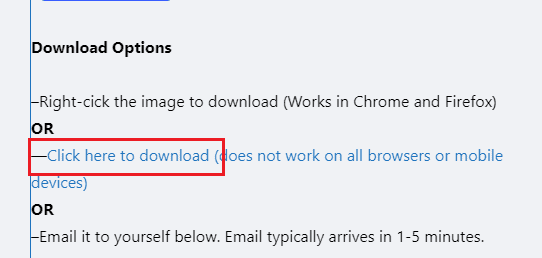
6. Lansați Google Slides, faceți clic pe Introduce, și selectați Imagine opțiune.
7. Click pe Încărcați de pe computer.

Citește și: 4 moduri de a roti o imagine în Google Docs
Întrebări frecvente (FAQs)
Î1. De ce folosim instrumentul Curve?
Ans. Instrumentul curbă este folosit pentru a crea forme curbe sau circulare în ilustrații, desene și text. Formele curbate pot adăuga interes vizual unui design și pot fi folosite pentru a crea o mare varietate de forme, de la cercuri simple la spirale complexe.
Q2. Cum funcționează instrumentul Curbe?
Ans. Instrumentul curbă creează forme curbe sau circulare în ilustrații, desene și text. Instrumentul vă permite să ajustați curbele unei linii sau forme prin manipularea mânerelor Bezier. Mânerele Bezier sunt puncte pe care le puteți apuca și muta pentru a regla curbura unei linii sau a unei forme.
Curbarea textului în Google Slides este o tehnică rapidă și ușoară pentru a sublinia anumite puncte și pentru a adăuga interes vizual prezentărilor dvs. Sperăm din tot sufletul că tutorialul nostru pe cum să curbați textul în Google Slides s-a dovedit util. Dacă aveți recomandări pentru ele, vă rugăm să ne spuneți în zona de comentarii de mai jos.
Henry este un scriitor experimentat în domeniul tehnologiei, cu o pasiune pentru a face subiecte tehnologice complexe accesibile cititorilor de zi cu zi. Cu peste un deceniu de experiență în industria tehnologiei, Henry a devenit o sursă de informații de încredere pentru cititorii săi.